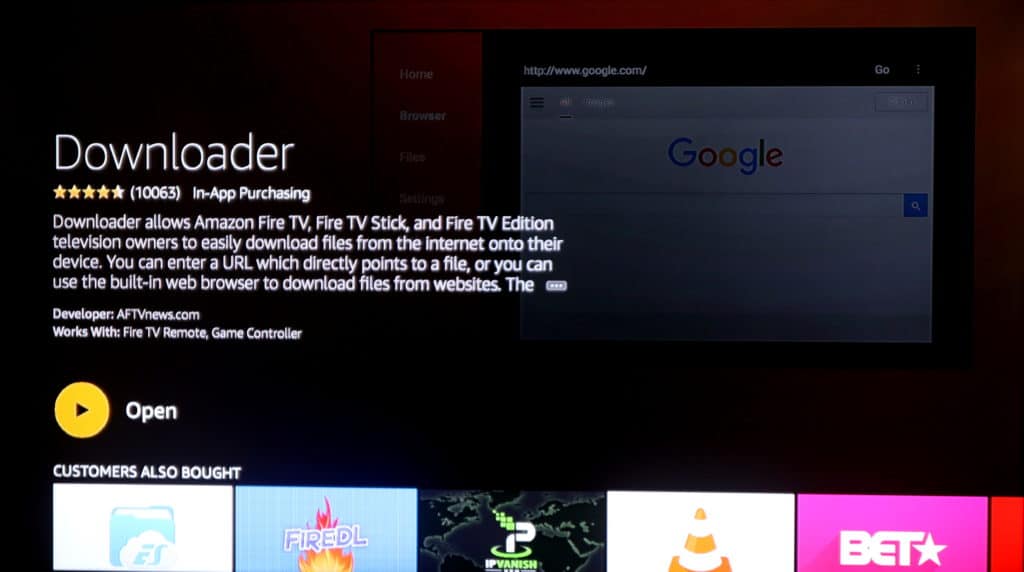Der Amazon Fire TV Stick hat sich zu einem der beliebtesten Geräte für die Installation der kostenlosen Open-Source Heimkino-App Kodi entwickelt. Leider ist Kodi für Fire TV im Amazon App Store immer noch nicht verfügbar. Daher muss die App mit Tools von Drittanbietern und der offiziellen Kodi-APK-Datei installiert werden. Das bedeutet, dass Sie für Kodi keine wichtigen Updates für Features, Funktionen und Sicherheit erhalten.
In diesem Artikel zeigen wir Ihnen, wie Sie Kodi auf einem Fire TV Stick auf einfache Weise aktualisieren können. Wenn Sie dies noch nicht getan haben, sollten Sie unser Tutorial zur Installation von Kodi auf einem Fire TV Stick lesen. Außerdem zeigen wir Ihnen, wie Sie Kodi zusammen mit den von Ihnen installierten Repositories und Add-ons aktualisieren.
Verwenden Sie ein VPN
Wir empfehlen allen Kodi-Nutzern, ein VPN zu verwenden, um sich vor eventuellen Gefahren durch offizielle und inoffizielle Kodi-Add-ons zu schützen. Ein VPN verschlüsselt den gesamten Internetverkehr Ihres Fire TV Sticks und leitet ihn über einen zwischengeschalteten Server. Dadurch können Hacker Ihre Online-Aktivitäten nicht nachvollziehen und Ihre tatsächliche IP-Adresse und somit Ihren tatsächlichen Standort nicht ermitteln. Darüber hinaus filtern viele VPNs automatisch Malware aus. VPNs sind außerdem in der Lage, geografisch beschränkte Inhalte zu entsperren, die normalerweise nur für Nutzer verfügbar sind, die sich in den entsprechenden Ländern befinden.
Unsere Top-Empfehlung ist IPVanish, ein VPN mit einem riesigen globalen Servernetzwerk und genügend Bandbreite, um sowohl HDTV auf Abruf als auch Livestreams mit minimaler Pufferung zu übertragen. IPVanish ist ein Anbieter, der keine Protokolle speichert und Verschlüsselungen verwendet, die militärischen Standards entsprechen. Auf diese Weise sind Ihre Daten während der Übertragung geschützt. Die Installation dieses VPNs auf einem Firestick oder auf Fire TV ist ein einfacher Vorgang.
Aktualisierung von Kodi 16 Jarvis zu Kodi 17 Krypton auf Fire TV
Wenn Sie Kodi durch eine neue Version aktualisieren, z. B. von Jarvis (Kodi Version 16) zu Krypton (Kodi Version 17), dann empfehlen wir, die alte Version zuvor vollständig zu deinstallieren. Sie sollten verschiedene Software-Versionen also wie ganz neue Apps behandeln, um alte Skins und benutzerdefinierte Kodi-Builds loszuwerden. Wenn Sie die alte Version von Kodi nicht deinstallieren, kann dies zu Abhängigkeitsfehlern, Abstürzen und anderen Problemen aufgrund von Inkompatibilität führen.
Leider müssen Sie bei einer Neuinstallation auch alle Ihre Repositories und Add-Ons neu installieren. Da aber Aktualisierungen durch neue Software-Versionen nicht häufig auftreten, müssen Sie dies nicht allzu oft tun.
Um Kodi auf Fire TV von Kodi 16 Jarvis zu Kodi 17 Krypton zu aktualisieren, folgen Sie diesen Anweisungen:
- Wenn Sie ein Skin in Kodi verwenden, wechseln Sie zurück zum Standard-Skin Confluence. Gehen Sie dazu zu Einstellungen> Erscheinungsbild> Skin. Wählen Sie Ihren Skin-Namen und wechseln Sie zu Confluence.
- Deinstallieren Sie die alte Version von Kodi. Gehen Sie auf dem Fire TV-Startbildschirm zu Einstellungen> Anwendungen> Installierte Anwendungen verwalten.
3. Scrollen Sie nach unten und wählen Sie Kodi.
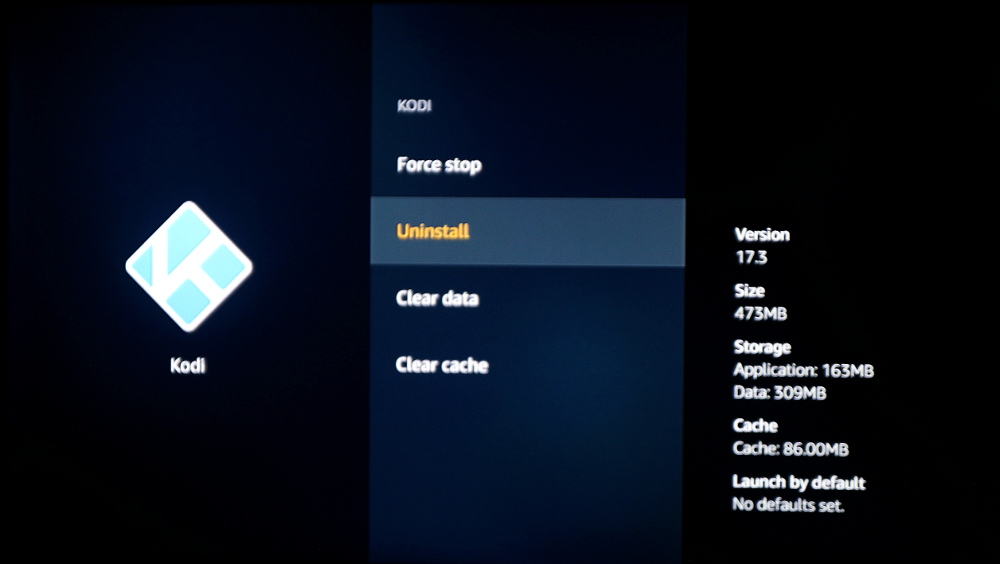 4. Wählen Sie Deinstallieren und dann zur Bestätigung erneut Deinstallieren.
4. Wählen Sie Deinstallieren und dann zur Bestätigung erneut Deinstallieren.
5. Laden Sie die Downloader-App herunter und installieren Sie sie, falls noch nicht geschehen. Sie finden Sie mithilfe der Suchfunktion auf dem Fire TV- Startbildschirm. Sie hat ein leuchtend oranges Logo.
- Geben Sie die folgende URL in den Downloader ein, um die neueste Version von Kodi zu erhalten: https://www.comparitech.com/go/latest-kodi/
- Sobald der Download abgeschlossen ist, werden Sie aufgefordert, Kodi zu installieren. Lesen Sie die Nutzungsbedingungen und klicken Sie auf Installieren.
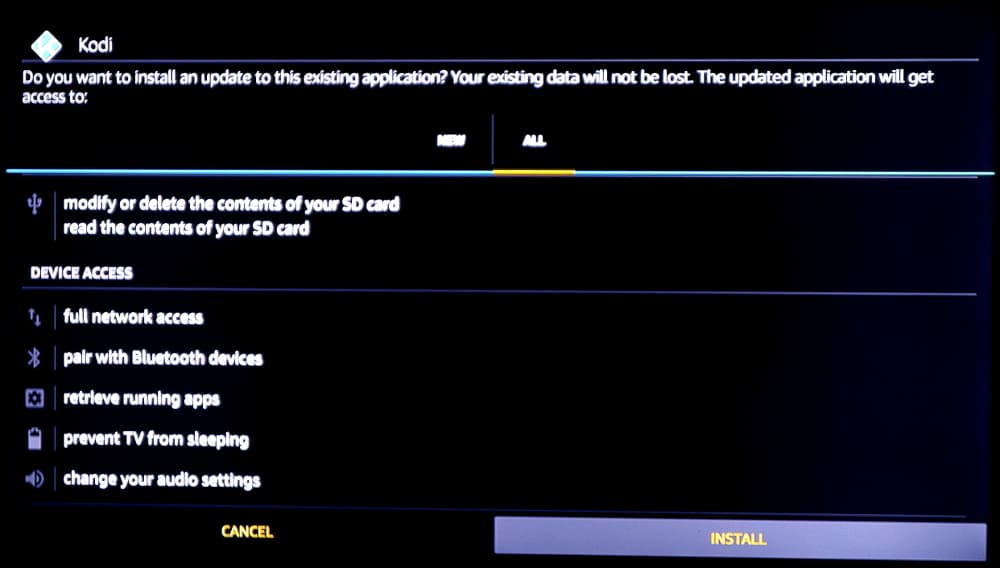
Der von uns angebotene Link (https://www.comparitech.com/go/latest-kodi/) ist eine Weiterleitungs-URL, die immer auf die neueste stabile Version von Kodi verweist, die mit Fire TV kompatibel ist. Aus Einfachheitsgründen empfehlen wir, diese URL anstelle der offiziellen auf der Kodi-Website zu verwenden; beide führen zur selben APK-Datei.
Kleinere Kodi-Updates und -Fehlerbehebungen auf dem Fire TV Stick
Wenn Sie eine Kodi-Aktualisierung durchführen und dieselbe Software-Version beibehalten, müssen Sie diese alte Version nicht deinstallieren. Wenn Sie beispielsweise ein Update von der Krypton Version 17.3 zu 17.5 vornehmen, ist keine Neuinstallation erforderlich. Wir empfehlen immer, die neueste stabile Version von Kodi zu verwenden. Obwohl es sich hierbei nur um kleinere Updates und Patches handelt, enthalten diese häufig wichtige Sicherheitsverbesserungen und Fehlerbehebungen.
Um Kodi innerhalb derselben Version zu aktualiseren, folgen Sie der folgenden Anleitung:
- Wenn Sie ein Skin in Kodi verwenden, wechseln Sie zurück zum Standard-Skin, Confluence. Gehen Sie dazu zu Einstellungen> Erscheinungsbild> Skin. Wählen Sie Ihren Skin-Namen und wechseln Sie zu Confluence.
- Laden Sie die Downloader-App herunter und installieren Sie sie, falls noch nicht geschehen. Sie finden Sie mithilfe der Suchfunktion auf dem Fire TV-Startbildschirm. Sie hat ein leuchtend oranges Logo.
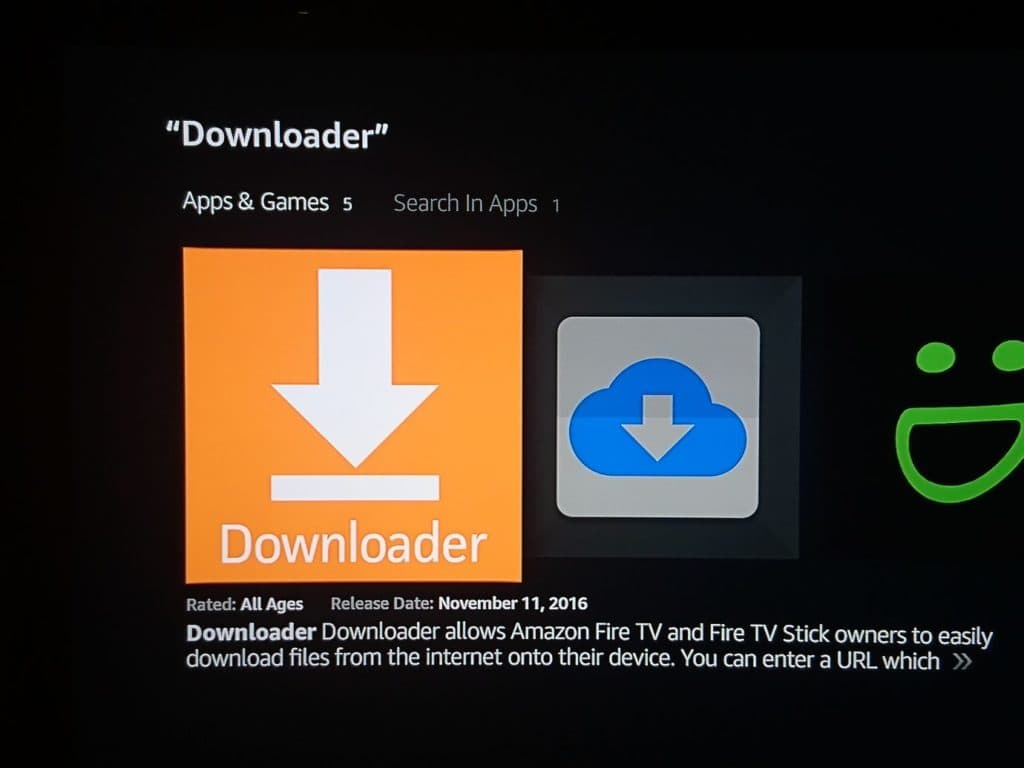
- Geben Sie die folgende URL in den Downloader ein, um die neueste Version von Kodi zu erhalten: https://www.comparitech.com/go/latest-kodi/

4 Sobald der Download abgeschlossen ist, werden Sie aufgefordert, Kodi zu installieren. Lesen Sie die Nutzungsbedingungen und klicken Sie auf Installieren.
Aktualisierung von Kodi-Repositories auf einem Fire TV Stick
Es ist eine gute Praxis, Kodi auf dem neuesten Stand zu halten, aber Sie sollten auch Ihre Repositories und Add-ons nicht vernachlässigen. Die meisten von uns verwenden nicht nur Kodi und Add-ons aus dem offiziellen Repository sondern auch aus anderen Quellen. Daher ist es wichtig, auch bei diesen Updates auf dem neuesten Stand zu bleiben.
Wenn Sie Ihre Repositories nicht aktualisieren, kann dies zu Abhängigkeitsfehlern führen und verhindern, dass Ihre Add-ons ordnungsgemäß aktualisiert werden. Folgen Sie diese Anweisungen, um ein Kodi-Repository zu aktualisieren:
- Gehen Sie auf dem Startbildschirm von Kodi zu Add-ons> Aus dem Repository installieren.
- Drücken Sie lange auf das Repository, von dem das betreffende Add-on stammt, und wählen Sie Informationen.
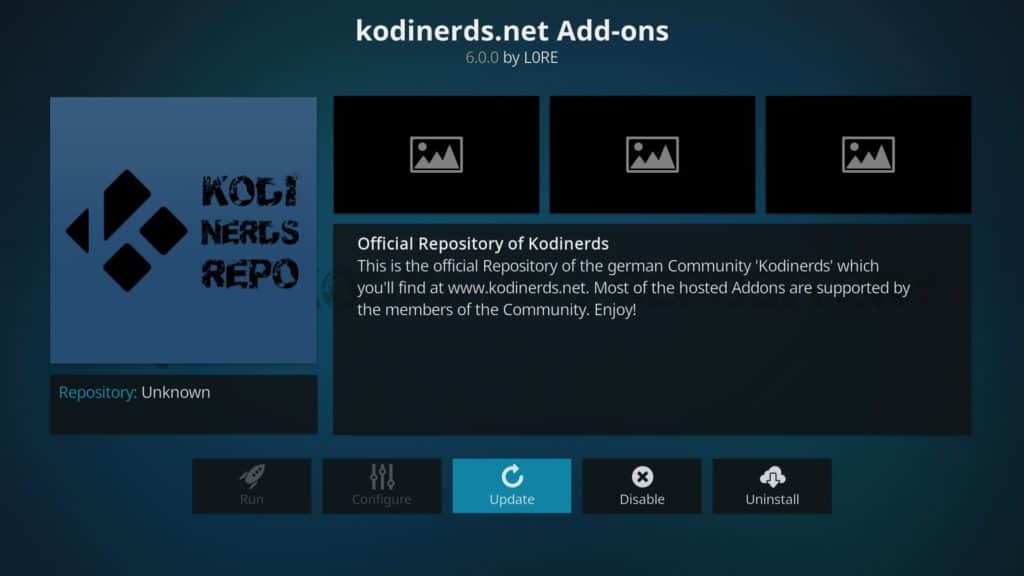
- Wählen Sie Aktualisieren und wählen Sie dann die neueste Version.
Warnung: Kodi sollte nur für Inhalte verwendet werden, auf die Sie ein gesetzliches Zugriffsrecht haben. Weder die Kodi Foundation noch Comparitech befürworten die Nutzung von Kodi für Piraterie-Zwecke.
Aktualisierung von Kodi-Add-ons auf einem Fire TV Stick
Wenn Sie Ihre Add-ons auf dem neuesten Stand halten, erhalten Sie die besten Quellen, neuesten Funktionen und optimale Sicherheit. Das Aktualisieren von Kodi-Add-ons ist eine einfache Angelegenheit:
- Gehen Sie auf dem Startbildschirm von Kodi zu Add-ons.
- Drücken Sie lange auf das betreffende Add-on und wählen Sie Informationen.
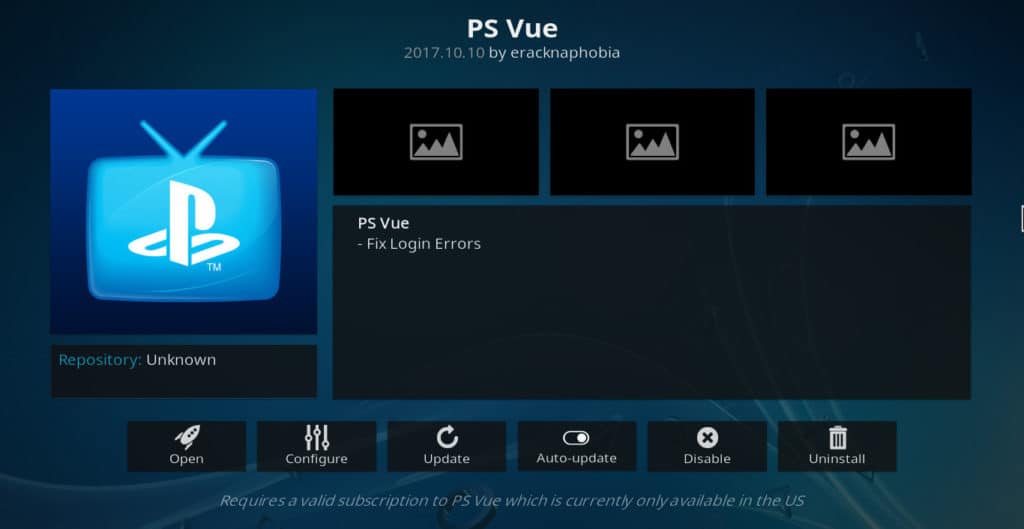
- Wählen Sie Aktualisieren und wählen Sie dann die neueste stabile Version.
Seien Sie gewarnt vor automatischen Add-on-Aktualisierungen. In der Vergangenheit gab es Fälle, in denen die Verwalter von Add-ons bösartige Codes über Updates eingeführt haben. Diese Codes können im Hintergrund ausgeführt werden, um Kryptowährungen für Dritte zu erhalten, Ihre Anmeldeinformationen zu stehlen, Ihre Online-Aktivitäten zu protokollieren, Ihr Gerät einem Botnetz hinzuzufügen und/oder Malware, Adware und Spyware auszuführen. Aber auch wenn es nicht beabsichtigt ist, können Add-on-Updates Angriffsvektoren für Hacker erzeugen, indem durch sie neue Sicherheitslücken entstehen. Verwenden Sie also immer ein VPN!
Häufig gestellte Fragen
Was ist Kodi und warum ist es nicht im Amazon Appstore verfügbar?
Kodi ist eine kostenlose, Open-Source-Streaming-App, die man auf seine eigenen Bedürfnisse einstellen kann und Zugriff auf eine große Auswahl an Streaming-Bibliotheken in Deutschland bietet. Es handelt sich um eine App von Drittanbietern, die nicht im Amazon Appstore verfügbar ist, da sie mit Add-ons kompatibel ist, die nicht vom Appstore verifiziert wurden.
Warum muss Kodi auf dem Fire TV Stick manuell aktualisiert werden?
Da Kodi in Deutschland nicht im Amazon Appstore heruntergeladen werden kann, müssen Sie die App per Sideloading installieren. Sie müssen Kodi auf Ihrem Fire TV-Gerät ebenfalls selbst aktualisieren. Im Gegensatz zu anderen Apps kann Kodi keine automatischen Updates erhalten, weshalb Sie jegliche Aktualisierungen selbst durchführen müssen, um sicherzustellen, dass der Kodi-Player keine Schwachstellen hat und über alle neuen Funktionen verfügt.
Ist die Nutzung von Kodi auf einem Fire TV Stick sicher?
Kodi ist ein legales und sicheres Produkt, allerdings bieten einige der Add-ons von Drittanbietern Zugriff auf raubkopierte Inhalte. Sie müssen daher verantwortungsvoll mit Kodi umgehen und sich jegliche Add-ons, die Sie herunterladen, genau ansehen. Nur so können Sie sicherstellen, dass Sie keine Gesetze brechen. Ein VPN kann Sie schützen, da die Nutzung von Add-ons und Inhalten auf diese Weise geschützt und anonym bleibt.
Wie schützt ein VPN den Fire TV Stick bei der Nutzung mit Kodi?
Ein VPN verschlüsselt Ihren Internetverkehr, was Sie vor potenziellen Bedrohungen schützt und Ihre Online-Aktivitäten vor deutschen Internetdienstanbietern, lokalen Netzwerken und allen anderen neugierigen Augen verbirgt. Daher können Sie Kodi-Add-ons nutzen, ohne dabei überwacht zu werden, und können geografisch beschränkte TV-Plattformen überall in der Welt freischalten (einschließlich deutscher TV-Plattformen, während Sie sich im Ausland aufhalten).
Gehen Add-ons und Einstellungen verloren, wenn man Kodi deinstalliert?
Ja. Wenn Sie Kodi deinstallieren, werden alle bestehenden Add-ons und Einstellungen gelöscht. Wir empfehlen Ihnen, sich Ihre Konfigurationen aufzuschreiben oder mit einem Backup-Tool zu speichern, bevor Sie die App deinstallieren und eine neue Version von Kodi herunterladen.
Gibt es legale Kodi-Add-ons für deutsche Inhalte?
Ja. Es sind viele verschiedene Kodi-Add-ons verfügbar, die Ihnen Zugriff auf deutsche Inhalte gewähren, darunter offizielle Add-ons von Sendern wie ARD, ZDF und Deutsche Welle. Auf diese Weise können Sie auf eine breite Palette deutscher TV-Sendungen, Nachrichten und anderer Programme zugreifen, ohne sich Sorgen um rechtliche Fragen zu machen.
Zusätzlich können Sie diese Dienste mithilfe eines der empfohlenen VPNs auch außerhalb Deutschlands über Kodi entsperren. Ein VPN erlaubt es Ihnen, sich mit einem deutschen Server zu verbinden, womit Sie geografische Beschränkungen umgehen und sich Ihre deutschen Lieblingssendungen genauso anschauen können, als ob Sie in Deutschland wären. So müssen Sie Ihre bevorzugten Sendungen und Programme nie verpassen, auch wenn Sie sich gerade im Ausland aufhalten.
Kann man geografisch beschränkte Inhalte mit Kodi-Add-ons entsperren?
Ja. Wenn Sie ein VPN nutzen, können Sie geografisch beschränkte Inhalte über Kodi entsperren. Indem Sie sich mit einem Server in einem bevorzugten Land verbinden, können Sie regionale Beschränkungen umgehen und so Zugriff auf Inhalte erhalten, die normalerweise in Ihrem Land gesperrt sind. Das ist besonders nützlich, wenn Sie internationale Streaming-Dienste oder Inhalte, die nur in einem bestimmten Land verfügbar sind, entsperren möchten, zum Beispiel US-amerikanische Sender wie ESPN oder ABC, österreichisches Fernsehen oder andere beliebte Dienste wie den BBC iPlayer.
Wie richtet man ein VPN auf einem Fire TV Stick für Kodi ein?
Sie können ein VPN sehr leicht auf einem Fire TV Stick einrichten, um damit auf Kodi zuzugreifen. Die Mehrzahl der renommierten VPN-Dienste bieten dedizierte Apps für den Fire TV Stick, die Sie direkt im Amazon Appstore herunterladen können. Nach der Installation öffnen Sie die App, melden sich bei Ihrem Konto an und verbinden sich mit einem Server in dem gewünschten Land. Sobald die VPN-Verbindung hergestellt ist, können Sie Kodi starten und problemlos auf geografische beschränkte Inhalte zugreifen.